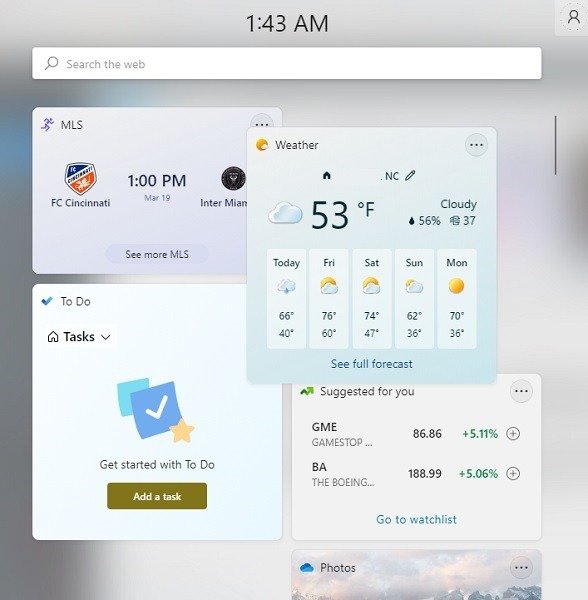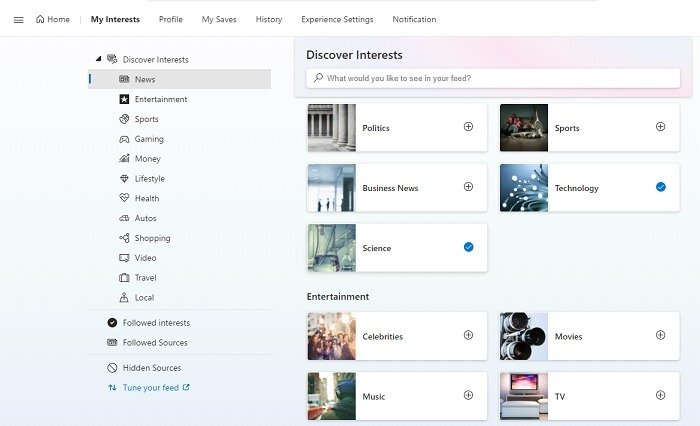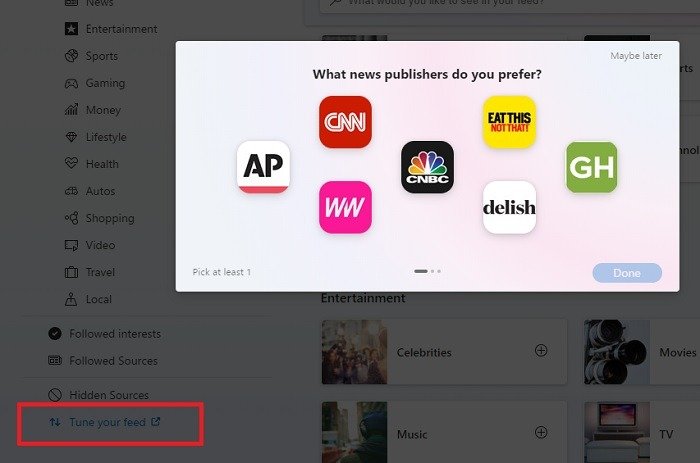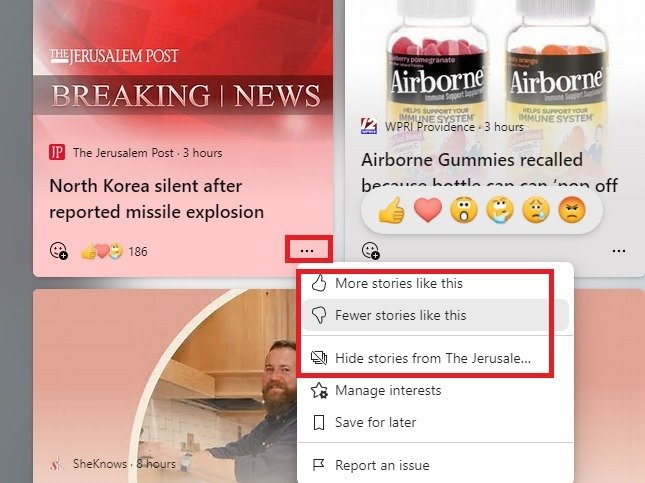Часто задаваемые вопросы
ndows 11 — виджеты. Они могут напоминать вам меню «Пуск» Windows 10, за исключением того, что вы получаете к ним доступ с панели задач. Это отличный способ персонализировать работу с Windows и получить нужную информацию, просто щелкнув один значок на панели задач. Если вы еще не пробовали виджеты Windows 11, попробуйте несколько из упомянутых здесь виджетов, чтобы убедиться, насколько они полезны.Читайте также: Как безопасно обойти требование TPM 2.0 в Windows 11
Что такое виджеты Windows 11?
Если вы когда-либо использовали Windows 10, возможно, вы знакомы с «живыми плитками» в меню «Пуск». К ним относятся погода, новости, фотогалерея и многое другое. Виджеты Windows 11 похожи, но лучше, поскольку они не загромождают меню «Пуск» и ими проще управлять.
Contents
- 1 Что такое виджеты Windows 11?
- 2 Как добавить виджеты Windows
- 3 Как удалить виджеты Windows
- 4 Как изменить настройки виджета
- 5 Как настроить виджет новостей
- 6 Какие виджеты Windows 11 добавить первыми?
- 7 Часто задаваемые вопросы
- 7.1 1. Я отредактировал свои новостные интересы, но мои истории не изменились. Почему?
- 7.2 2. Могу ли я сделать виджет больше или меньше?
- 7.3 3. Что делает поле поиска вверху?
- 7.4 4. Будут ли виджеты замедлять работу моего компьютера?
- 7.5 5. Виджеты — единственный способ настроить панель задач?
- 7.6 6. Как добавить виджеты в Windows 10?
Что такое виджеты Windows 11?
11-widgets-what.jpg" alt="Все, что вам нужно знать о виджетах Windows 11">Это отдельные приложения, которые вы добавляете в меню виджетов на панели задач. Щелкните значок виджета, и вы получите доступ к погоде, спорту, новостям, пробкам, фотографиям и даже списку дел. Вы можете настроить каждый виджет и удалить все ненужное. Вы даже можете настроить типы новостей, которые вы видите.
Также читайте: Как вернуть классический микшер громкости в Windows 11
Как добавить виджеты Windows
Если вы не видите значок виджета (сине-белый квадрат) на панели задач, вам необходимо добавить функцию виджета.
- Для начала щелкните правой кнопкой мыши панель задач и выберите «Настройки панели задач».
- Переключите параметр «Виджеты» в положение «Вкл.».
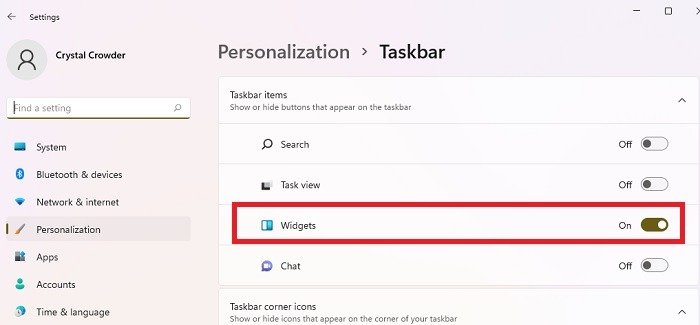
- Вы увидите значок рядом с меню «Пуск». Это единственное, что не так уж хорошо в этой функции. Вы не можете изменить расположение на панели задач.
После добавления щелкните значок виджета, чтобы просмотреть настройки по умолчанию. Сразу же у вас есть погода, спорт, фотографии и рекомендуемые акции для просмотра. Под ними вы увидите множество новостей, в том числе местных, национальных, международных и развлекательных.
Если вы хотите добавить новый виджет, нажмите кнопку «Добавить виджеты» чуть ниже плиток виджетов и над плитками новостей.
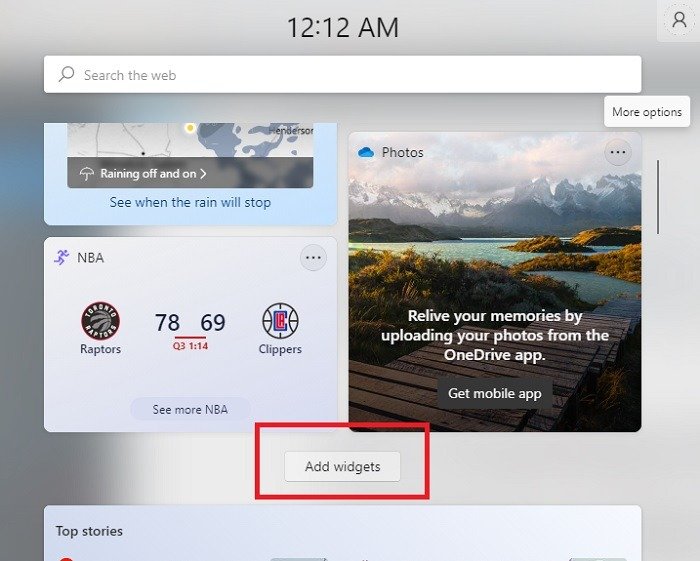
Хотя выбора не
Как добавить виджеты Windows
, это нажать на название виджета или значок «+» рядом с ним. Он будет добавлен в ваш список под последним виджетом.Как удалить виджеты Windows
Если вам не нравятся некоторые параметры по умолчанию или вы добавили что-то, что вам больше не нужно, это легко удалить.
- Нажмите кнопку меню в виде трех точек в правом верхнем углу виджета, который хотите удалить.
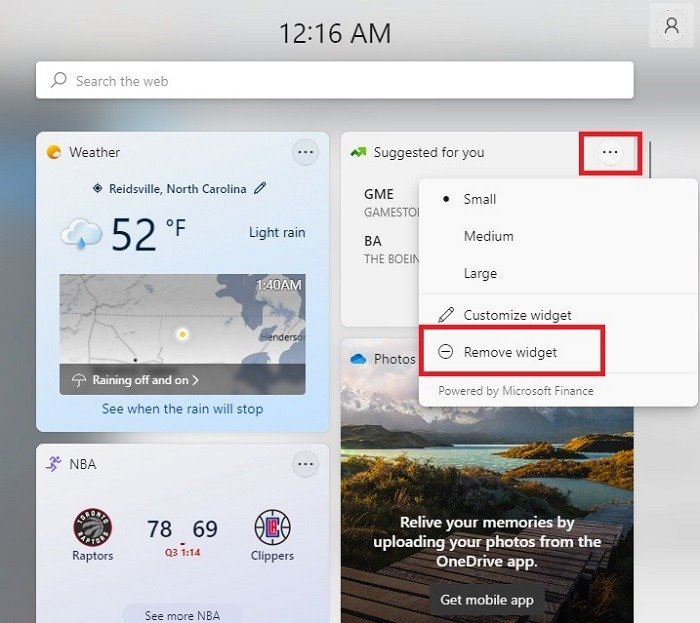
- Выберите «Удалить виджет».
При этом виджет будет удален вместе со всеми пользовательскими настройками. Если вы добавите его снова в будущем, вам придется повторно добавить любые пользовательские настройки, например выбор конкретных спортивных команд или городов для погоды.
Читайте также: Почему шифрование не работает в Windows 11 Home и как это исправить
Как изменить настройки виджета
Каждый виджет Windows 11 можно в той или иной степени настроить.
- Нажмите трехточечную кнопку меню виджета и выберите «Настроить виджет». В этом примере мы настраиваем виджет «Спорт».
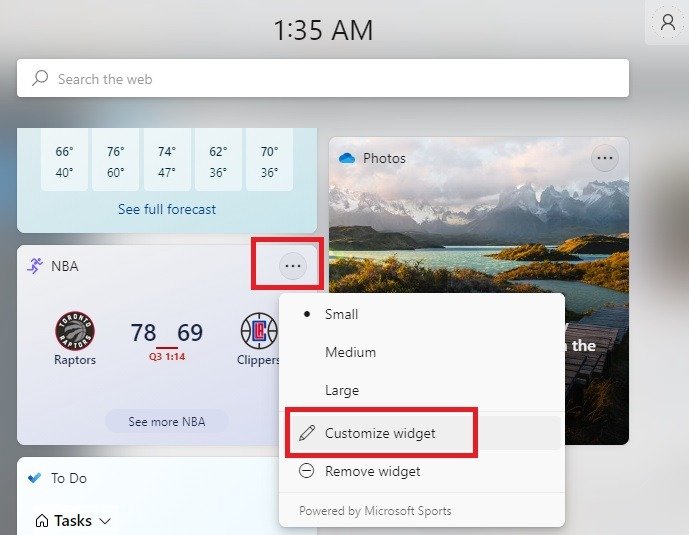
- Это открывает возможности для добавления ваших любимых команд и лиг. По умолчанию у меня была установлена НБА. Вместо этого мы изменили его на MLS.
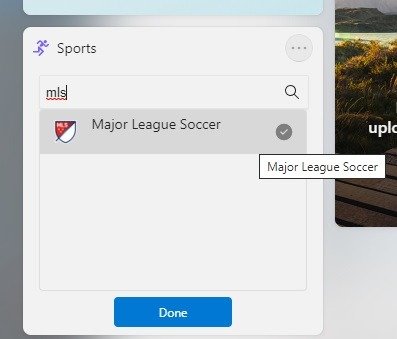
- После этого вам будут показаны лучшие результаты в этой лиге или команде. Вы можете нажать ссылку «Показать больше MLS», чтобы увидеть больше результатов и подробную информацию. Название ссылки зависит от вашей лиги или команды. Вы перейдете на соответствующую веб-стран
Как удалить виджеты Windows
ng="async" src="https://saintist.ru/wp-content/uploads/2024/05/everything-you-need-to-know-about-windows-11-widgets-customize-sports-more.jpg" alt="Все, что вам нужно знать о виджетах Windows 11. Настройка спортивных мероприятий. Еще">